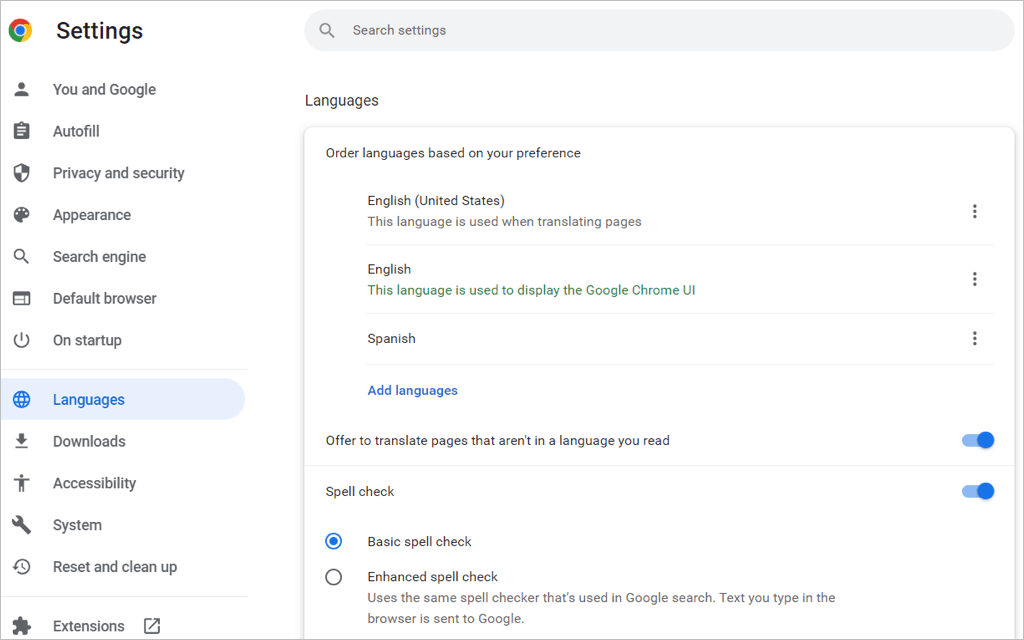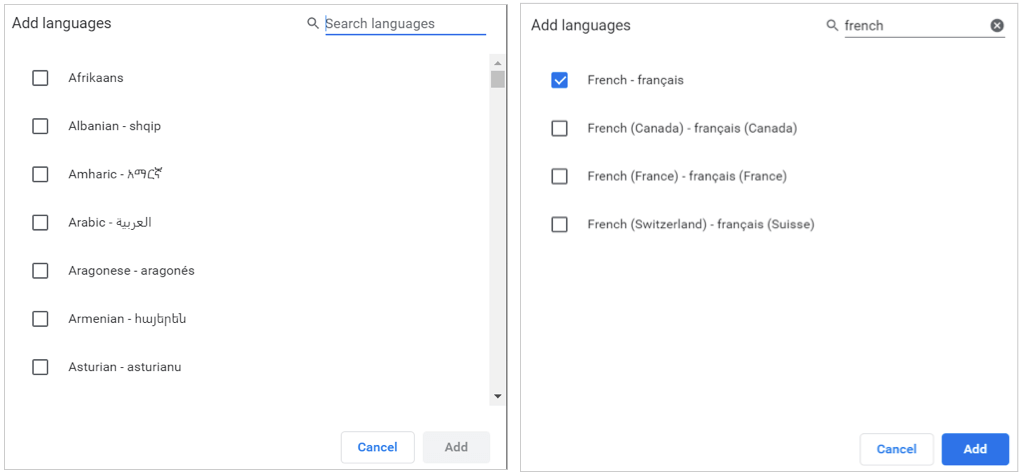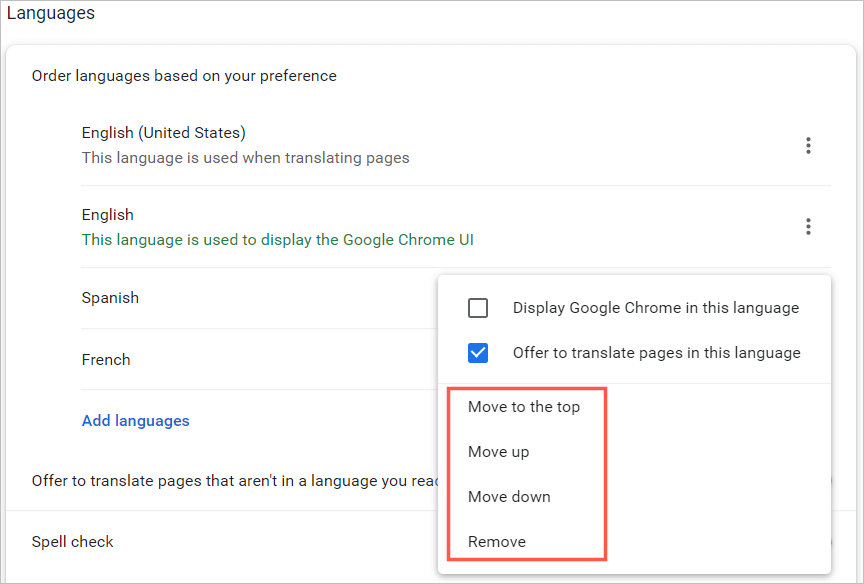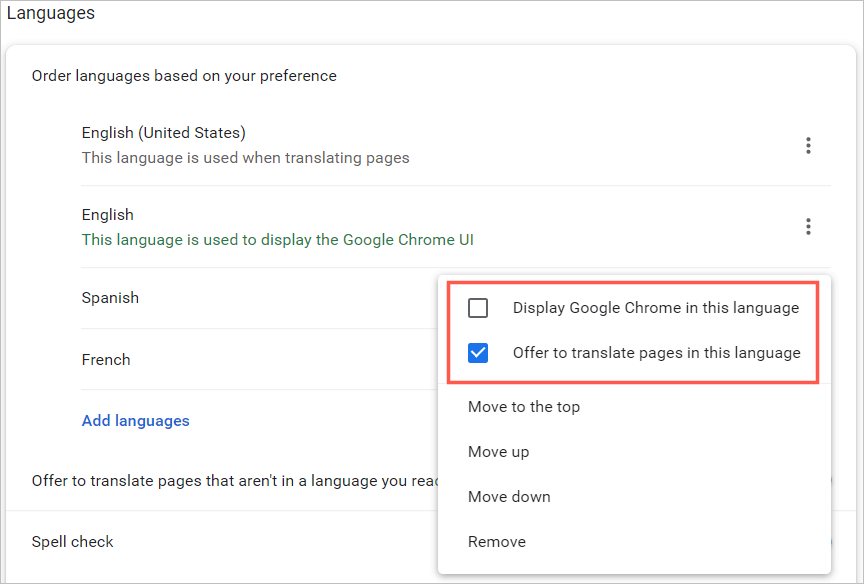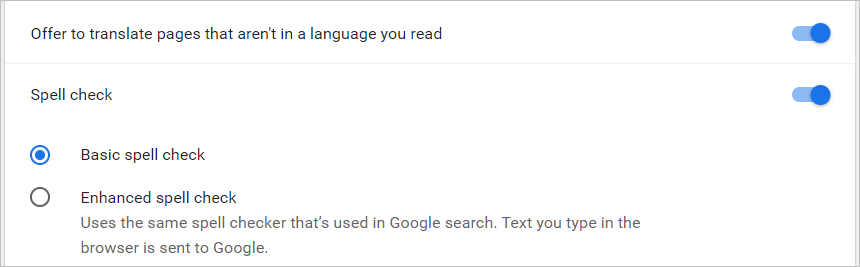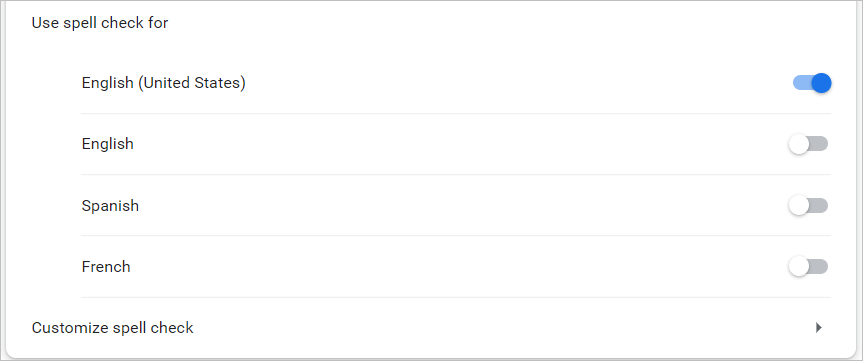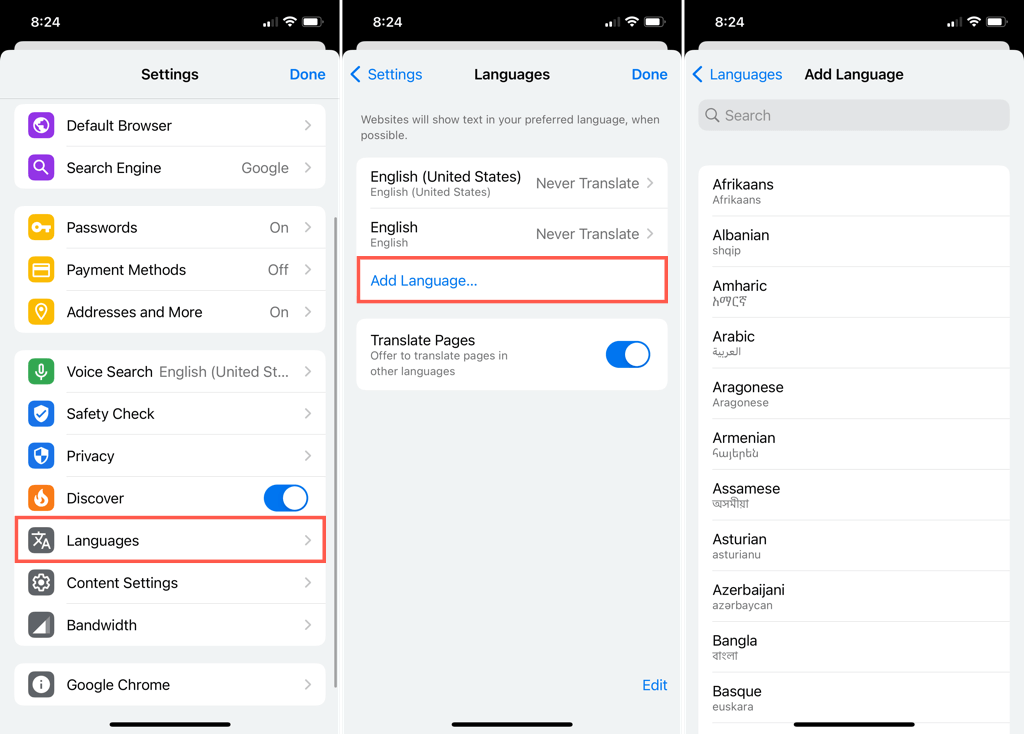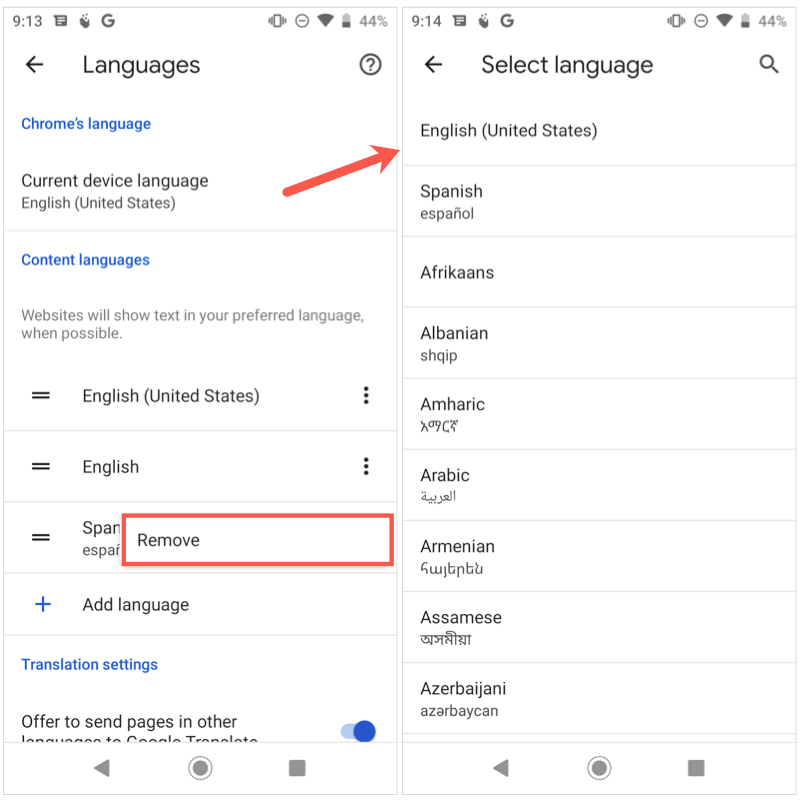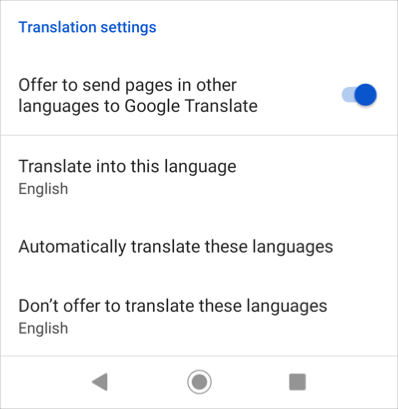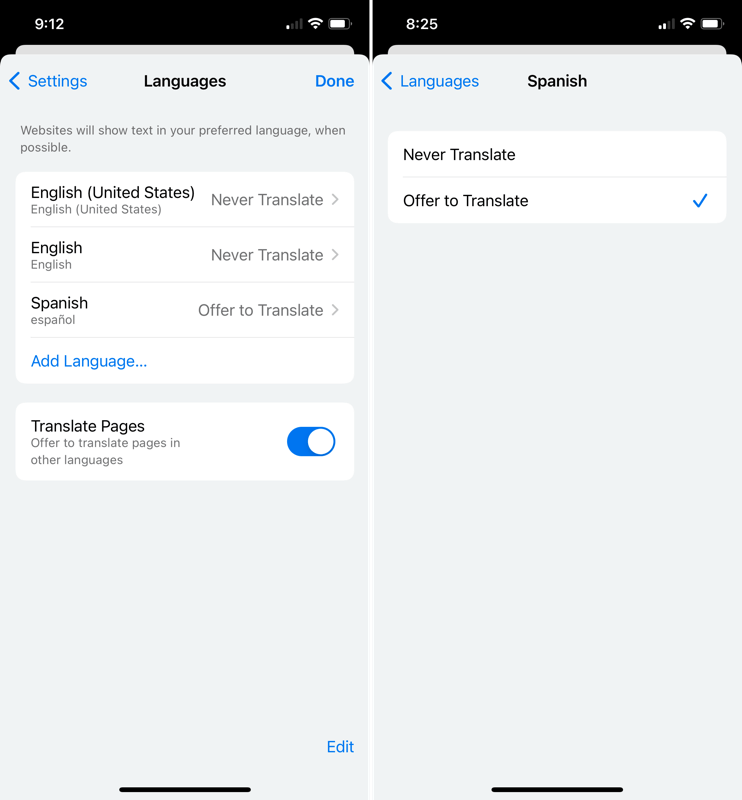Amb el navegador Google Chrome, podeu utilitzar l'idioma que trieu . A més, podeu afegir més idiomes i configurar Chrome perquè els tradueixi o us demani si voleu que es tradueixin.
Aquí us mostrarem com canviar l'idioma a Google Chrome al vostre escriptori i dispositiu mòbil.

Canvieu l'idioma de Google Chrome al vostre escriptori
Amb Google Chrome al vostre escriptori, podeu seleccionar l'ordre dels vostres idiomes i ajustar la configuració de les traduccions i la correcció ortogràfica.
- Obriu Chrome, seleccioneu els tres punts a la part superior dreta i trieu Configuració .
- A l'esquerra, seleccioneu Idiomes . A la dreta, veureu la vostra llista d'idiomes en l'ordre de les vostres preferències. Això posa el vostre idioma preferit a la part superior.
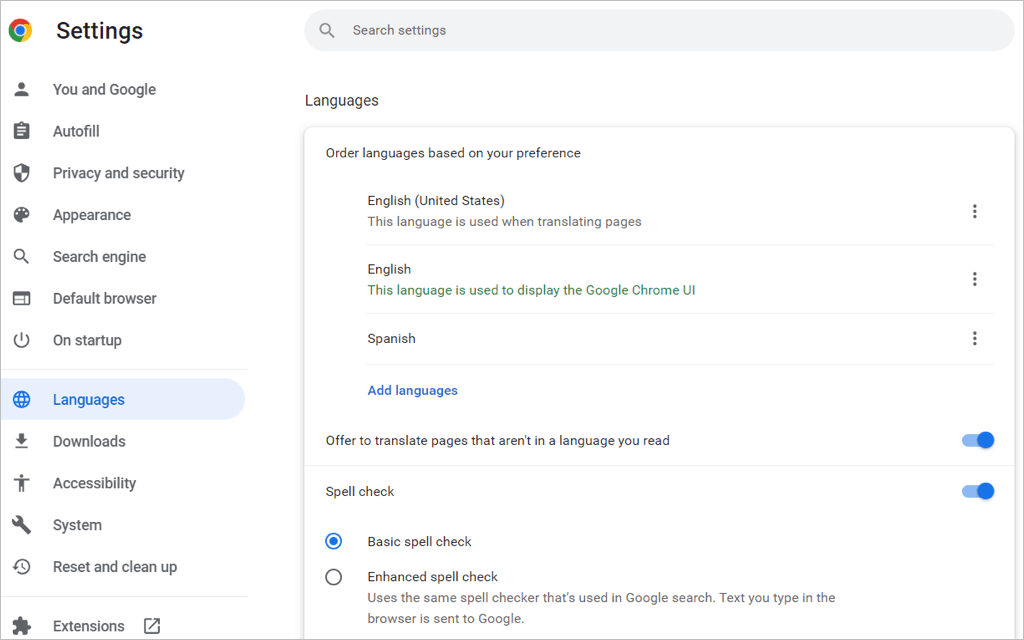
- Per afegir un idioma nou, seleccioneu Afegeix idiomes .
- Quan s'obri el quadre emergent, utilitzeu Cerca o desplaceu-vos per trobar els idiomes que voleu afegir.
- Marqueu la casella de selecció al costat de cada idioma que vulgueu incloure i seleccioneu el botó Afegeix .
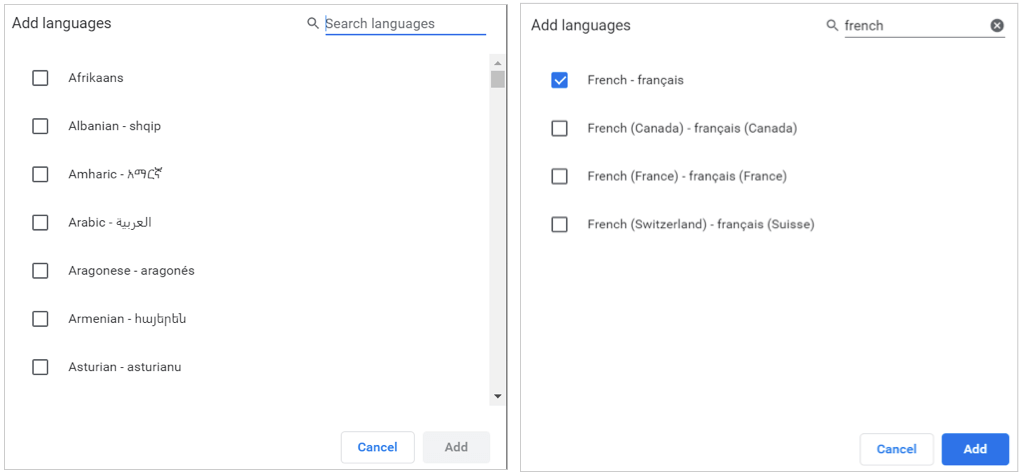
Reorganitza o elimina un idioma
Chrome comprova els idiomes en l'ordre en què els teniu a la llista. Si en voleu moure un, seleccioneu els tres punts a la dreta de l'idioma i seleccioneu Mou cap amunt o Mou cap avall al menú desplegable. Si l'idioma es troba al final de la llista, també teniu l'opció Mou a la part superior .
Per suprimir un idioma de la llista, seleccioneu els tres punts i seleccioneu Elimina .
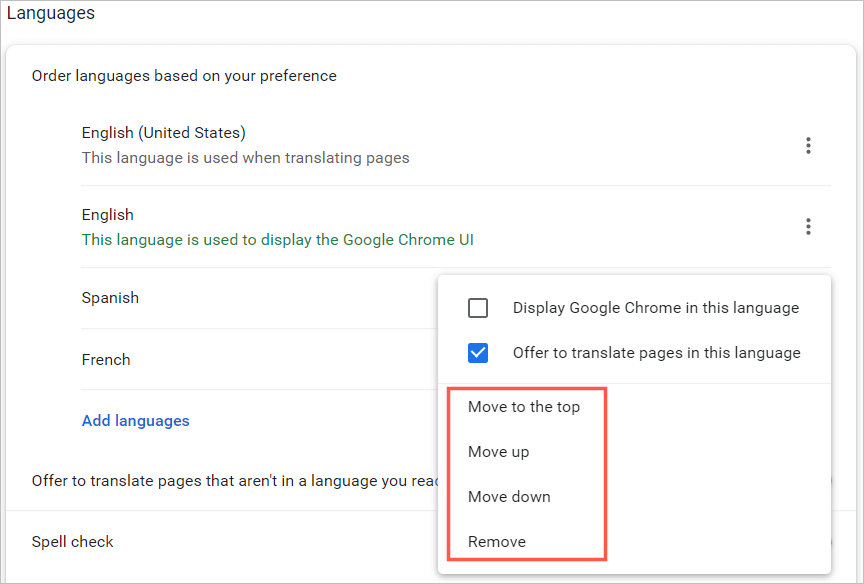
Traduccions i correcció ortogràfica
Veureu opcions addicionals a la configuració d'idioma de Chrome a l'escriptori per a traduccions i correcció ortogràfica.
Perquè Chrome ofereixi una traducció de pàgina web per a un idioma de la vostra llista o (a Windows) mostri Chrome en aquest idioma, seleccioneu els tres punts . A continuació, marqueu una o les dues caselles.
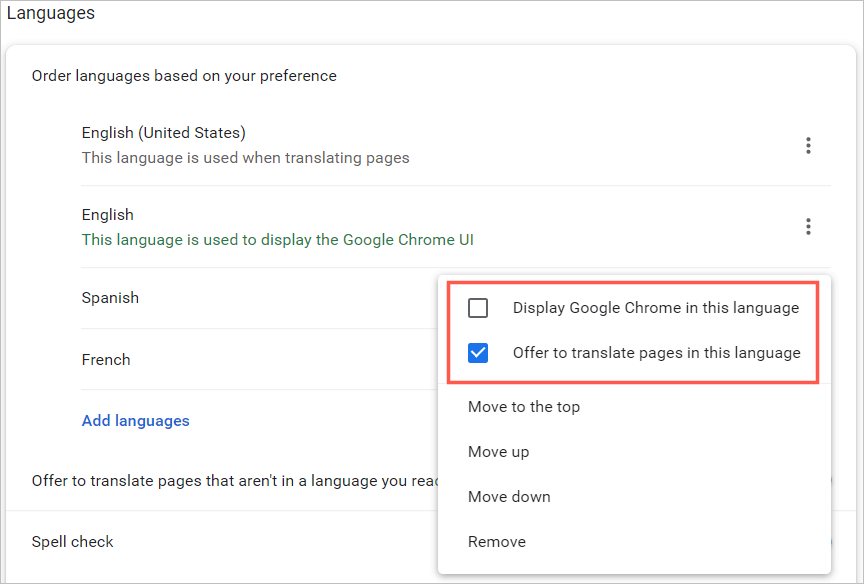
Perquè Chrome ofereixi una traducció per a un idioma que no estigui a la vostra llista, activeu el commutador d' Ofereix per traduir pàgines que no estiguin en un idioma que llegiu .
A continuació, podeu triar entre una correcció ortogràfica bàsica o millorada. Notareu que l'opció millorada utilitza el mateix corrector ortogràfic que s'utilitza a la Cerca de Google.
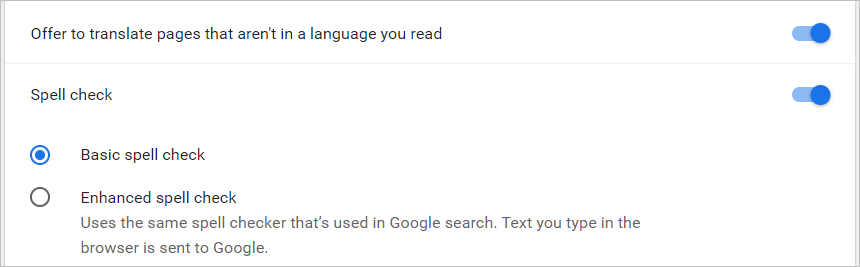
Al navegador web Chrome de Windows, teniu algunes opcions addicionals de correcció ortogràfica per als vostres idiomes. Podeu activar els commutadors per a aquells idiomes per als quals voleu utilitzar el corrector ortogràfic i personalitzar-lo afegint determinades paraules.
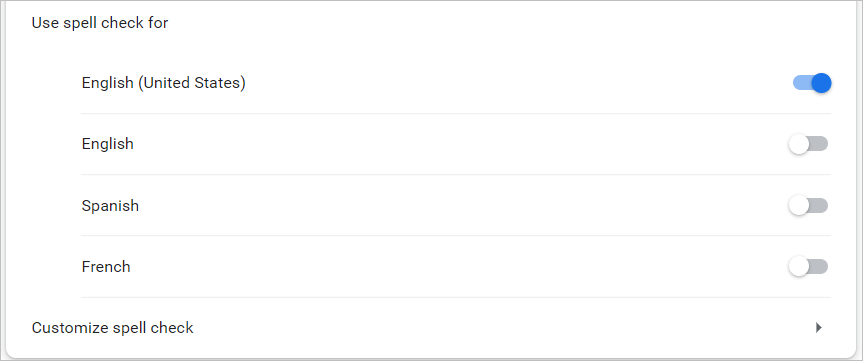
Canvieu l'idioma de Google Chrome al vostre dispositiu mòbil
Podeu afegir, eliminar i reorganitzar idiomes fàcilment al navegador Chrome del vostre dispositiu mòbil. Tanmateix, l'aplicació mòbil no ofereix les funcions de correcció ortogràfica que ofereix la versió d'escriptori.
- Obriu Chrome a Android o iPhone i toqueu la icona del vostre perfil a l'extrem superior dret.
- Seleccioneu Idiomes . Com a l'escriptori, veureu els idiomes en el vostre ordre preferit.
- Per afegir un idioma nou, toqueu Afegeix idioma .
- Utilitzeu la cerca o navegueu per la llista i, a continuació, seleccioneu l'idioma que voleu afegir.
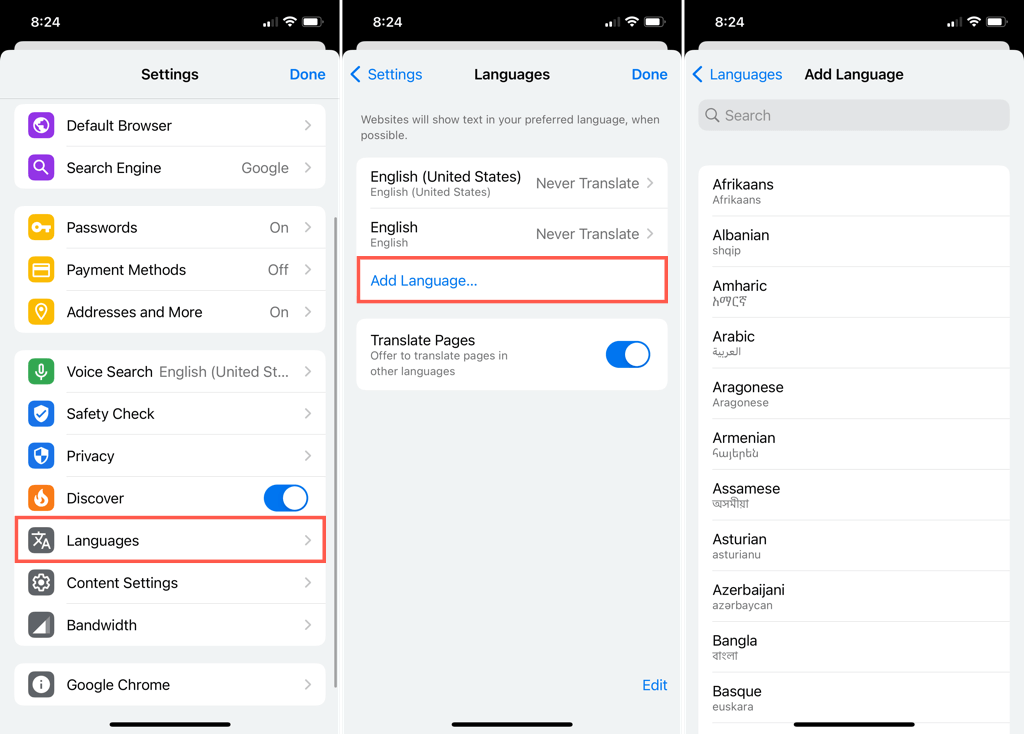
A Android
Quan torneu a la configuració principal d'idiomes, podeu canviar l'idioma predeterminat seleccionant l'idioma actual a la part superior.
- Per reordenar els idiomes, manteniu premudes les línies a l'esquerra d'un i arrossegueu-lo a la seva nova posició.
- Per eliminar un idioma, toqueu els tres punts de la dreta i seleccioneu Elimina .
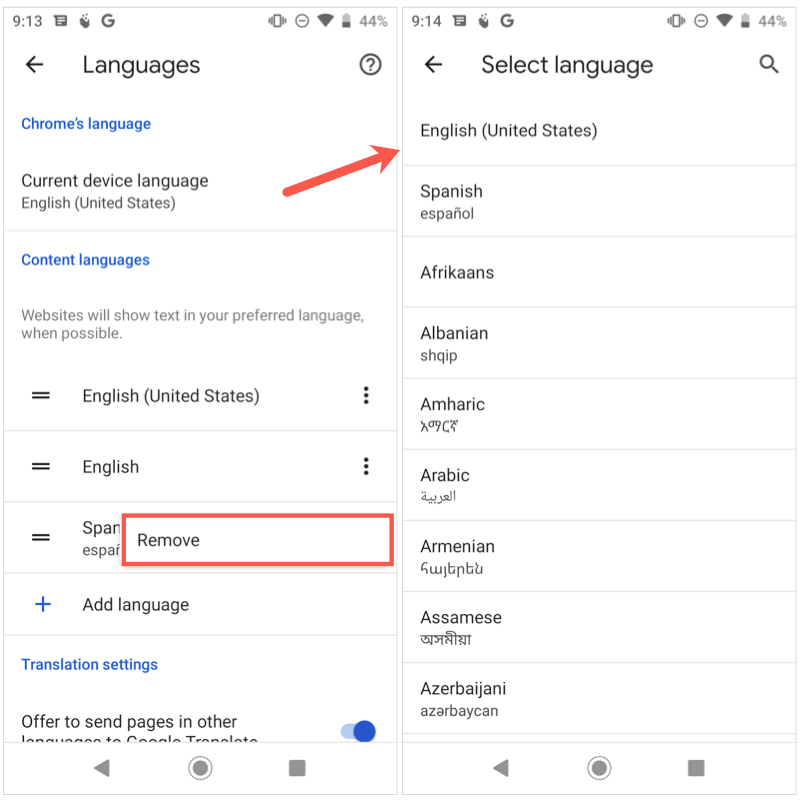
- Per traduir idiomes que no figuren a la vostra llista, activeu el commutador d' Oferta per enviar pàgines en altres idiomes al Traductor de Google .
- Per triar l'idioma de traducció, traduir automàticament els idiomes o rebutjar les traduccions d'idiomes específics, amplieu la secció Avançat a la part inferior.
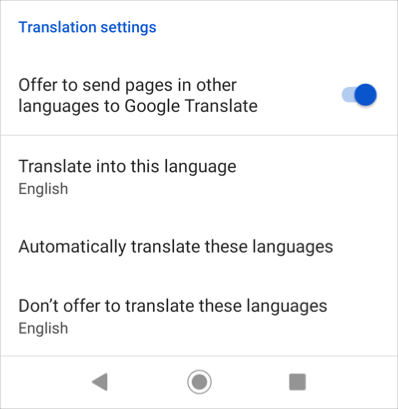
Quan acabis de canviar els teus idiomes, fes servir la fletxa de la part superior esquerra per sortir d'aquesta configuració.
A l'iPhone
Quan torneu a la configuració principal d'idiomes, toqueu Edita per ajustar els idiomes.
- Per reorganitzar, arrossegueu els idiomes cap amunt o cap avall per col·locar-los en l'ordre que vulgueu.
- Per eliminar un idioma, seleccioneu el signe menys en vermell i toqueu Suprimeix . Toca Fet quan acabis.

- Per canviar la traducció d'un idioma, seleccioneu-lo i seleccioneu No traduïu mai o Oferiu- ne la traducció.
- Per traduir idiomes que no es troben a la vostra llista, activeu el commutador de Traduir pàgines .
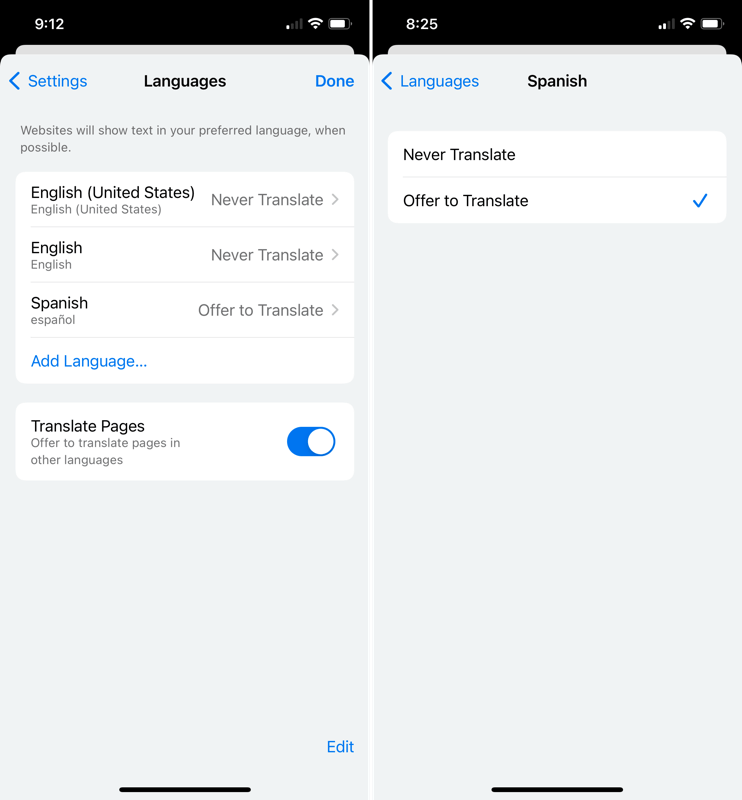
Quan hàgiu acabat de canviar els vostres idiomes, seleccioneu Fet a la part superior dreta per sortir d'aquesta configuració.
Quan feu canvis als idiomes a Google Chrome, la vostra configuració s'aplicarà als vostres altres dispositius si heu iniciat la sessió i sincronitzeu amb el vostre compte de Google .
Ara que ja sabeu com canviar l'idioma a Google Chrome, mireu com canviar l'idioma a Netflix , al teclat de Windows o si feu servir Alexa .